发现 Metabase 提供的用于了解您的数据的工具。这些工具包括可自定义的数据字典,以及用于管理元数据的编辑工具。
在本文中,我们将展示如何使用 Metabase 的数据浏览器和其他参考工具来了解您的数据集,以及管理员如何在 Metabase 中管理有关其数据的信息。
本文中的所有示例都使用样本数据库它会与您的 Metabase 实例一起自动安装。如果您想使用您自己的数据集,请首先按照中的说明将您的数据库连接到您的元数据库实例管理数据库.
用户可以在应用程序的这两个区域中浏览数据:
管理员还可以访问元数据库管理员部分:
- 数据库页面提供数据库的高级视图。
-
浏览数据
单击导航栏右上角的Browse Data部分以显示当前连接到您的 Metabase 实例的所有数据库。通过单击特定数据库,您可以快速导航到不同的表并查看每个表中存储的信息。
如图 1 所示,当您将鼠标悬停在表格上时,会出现三个图标: 黄色闪电图标将创建一个X 射线, 下一节将讨论。
- 灰色的书本图标会将您带到您的餐桌旁数据参考页面.
- 信息符号将显示带有表格描述的工具提示。
要查看表中的行,请单击表的名称。
图 1。浏览浏览数据屏幕以轻松访问信息。
闪电会产生 X 射线
这浏览数据部分允许您导航数据库和表,查看有关这些表的元数据,并创建X 射线. X 射线是一种自动生成的方法问题和探索您的数据,您可以自定义以满足您的需求。在 Metabase,我们已经看到了很多仪表板,所以我们对人们经常想看到的东西有一个很好的了解,并且我们设计了 X 射线来让人们快速了解他们的桌子。People图 2 是为桌子自动创建的 X 射线。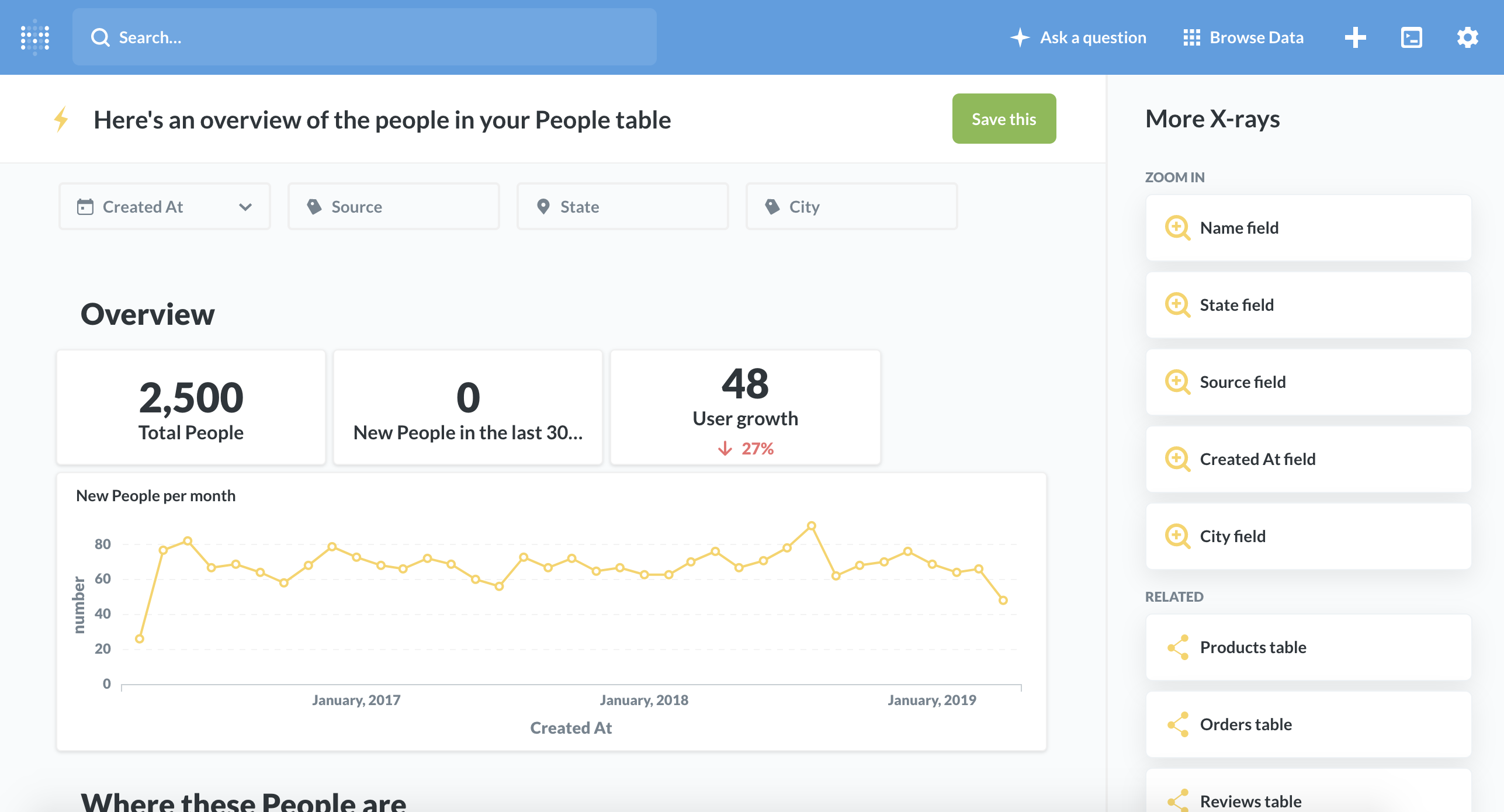
图 2。基于人员表的 X 射线示例。
要在Browse Data中创建 X 射线,请将鼠标悬停在表格上并单击黄色闪电(图 3)。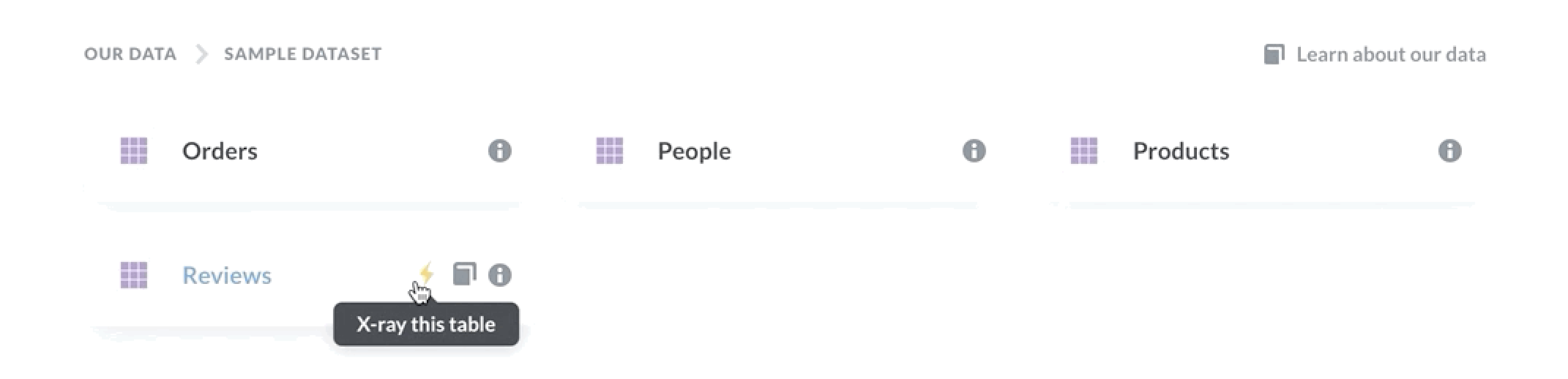
图 3。将鼠标悬停在“浏览数据”部分中的表格上,显示一个闪电图标和一个带有文本“X-ray this table”的书本图标。
数据参考页面
如果您不确定数据库是否包含与您相关的信息,数据参考部分是一个很好的地方。作为管理员,您可以使用该空间来阐明哪些用户应该关注数据库,哪些用户会发现它没有帮助。
从中的任何页面浏览数据部分,选择右上角带有“了解我们的数据”的书本图标。您现在位于数据参考区域;它本质上是一个数据字典.
如图 4 所示,该页面包括数据库名称和描述,以及有关细分市场和指标. 段是您可以在查询生成器, 和指标是引用计算出的数字(例如,收入)的一种简单方法。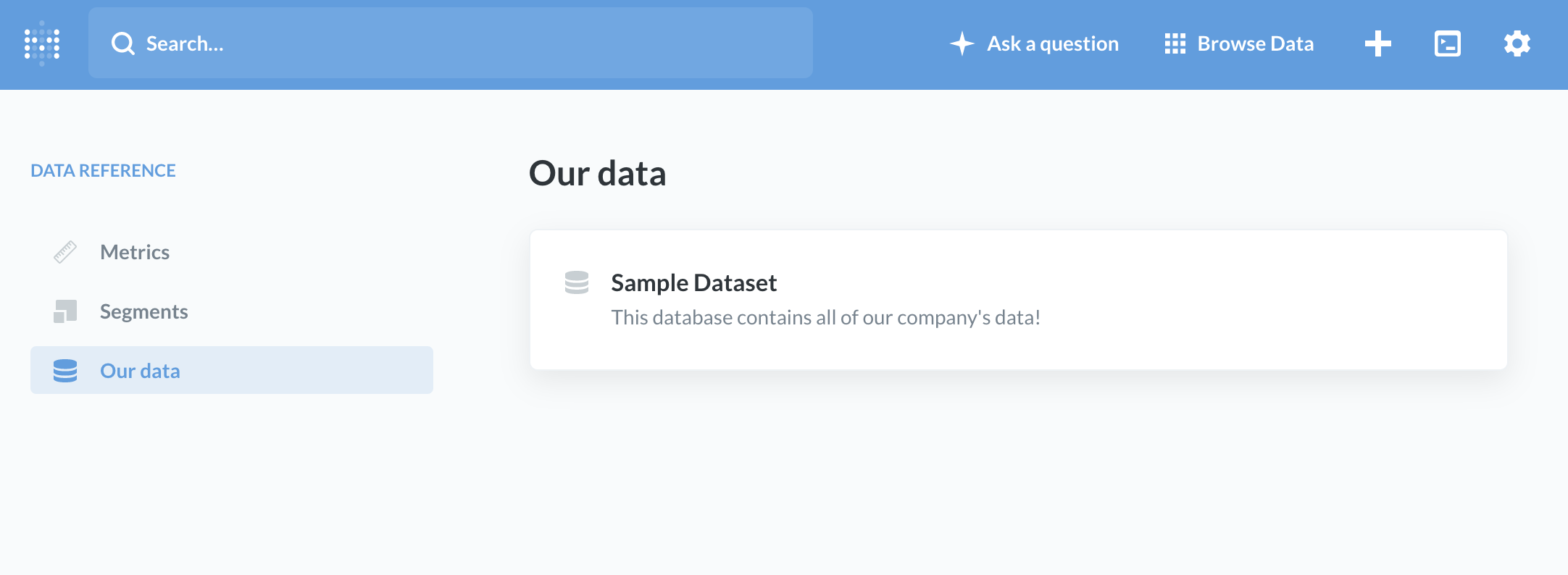
图 4。数据参考部分的登陆页面。左侧的三个选项卡显示细分、指标和我们的数据。
让我们深入研究一个数据库。一旦我们点击进入我们的示例数据库,屏幕左侧就会出现两个选项卡(图 5)。
详细信息选项卡包含有关此数据库的元数据。如图 5 所示,该选项卡包含三个部分,您可以使用它们向用户提供有关此数据集的信息:
- 一般说明
- 为什么这个数据库很有趣
- 关于这个数据库的注意事项
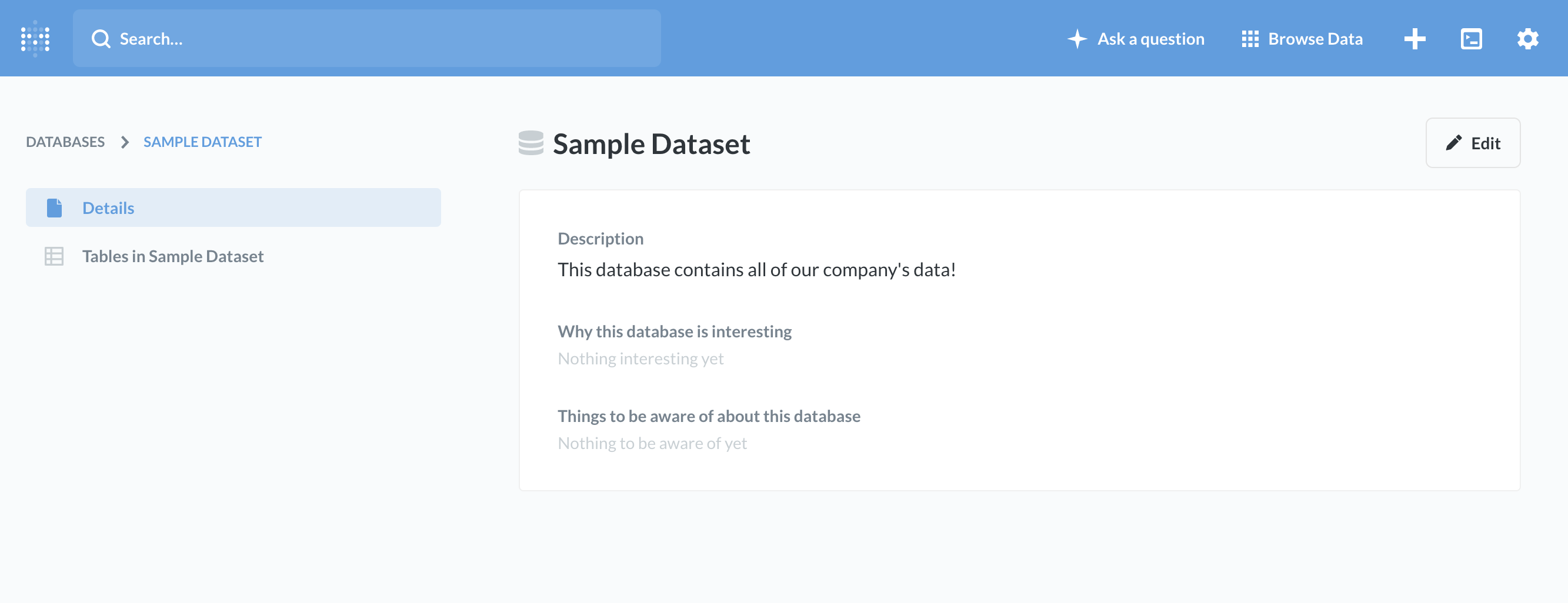
图 5。示例数据库的数据参考屏幕。您不仅可以查看数据库的描述,还可以查看数据集为何有用或编辑页面信息。
如果这些区域不存在描述,人们将看到半透明文本,表明该字段尚未由管理员填写。管理员可以选择单击右上角的编辑按钮来更新此信息(他们应该)。
表格选项卡显示表格名称和描述。您可以单击表格以查看表格的详细信息选项卡,以及查看此表格选项卡中的字段。您可以查看有关此表的问题列表(前提是您有允许查看这些问题),并可以选择创建桌子的 X 光片。
详细信息选项卡建议了有用的问题,可在页面底部的表格中提问(图 6)。
图 6。Orders 表的详细信息选项卡。
管理员可以在此表中的字段选项卡中编辑字段名称和类型(图 7)。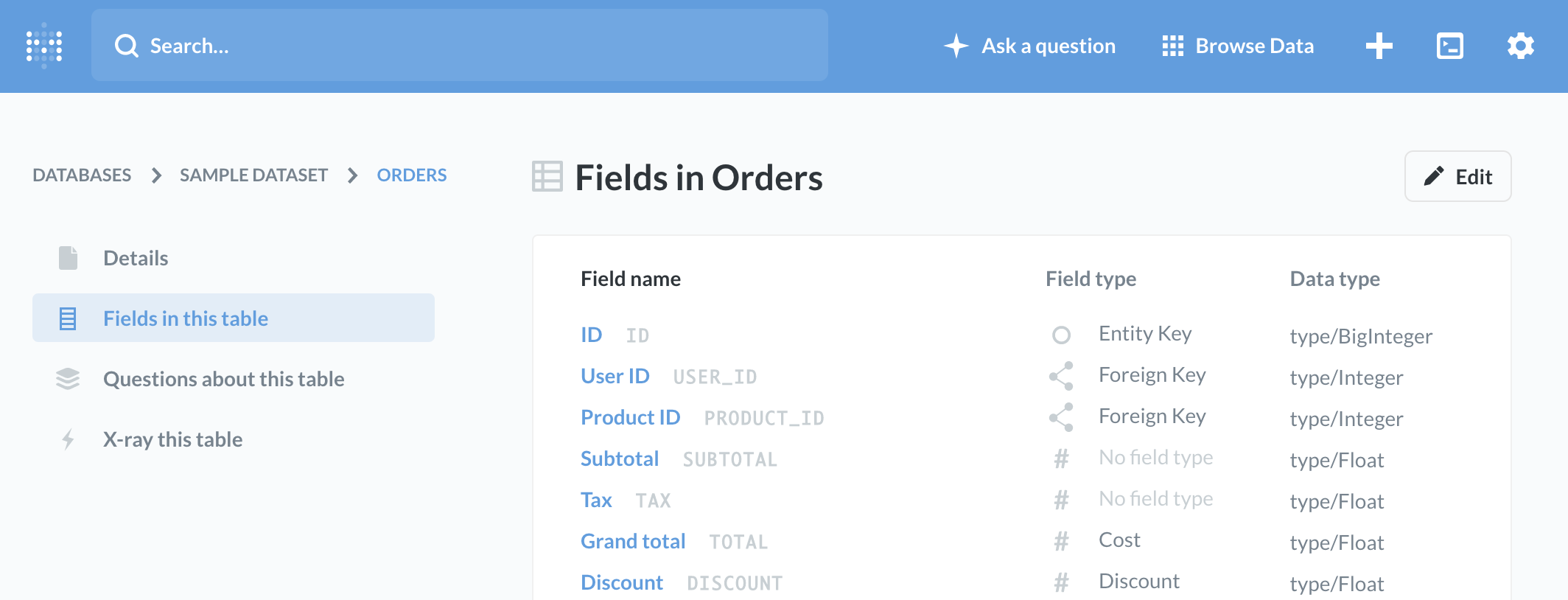
图 7。从管理员的角度来看 Orders 表的字段选项卡(右上角有 Edit 按钮)。
访问元数据库管理页面
单击Metabase 右上角的齿轮图标,您可以导航到管理面板(图 8)。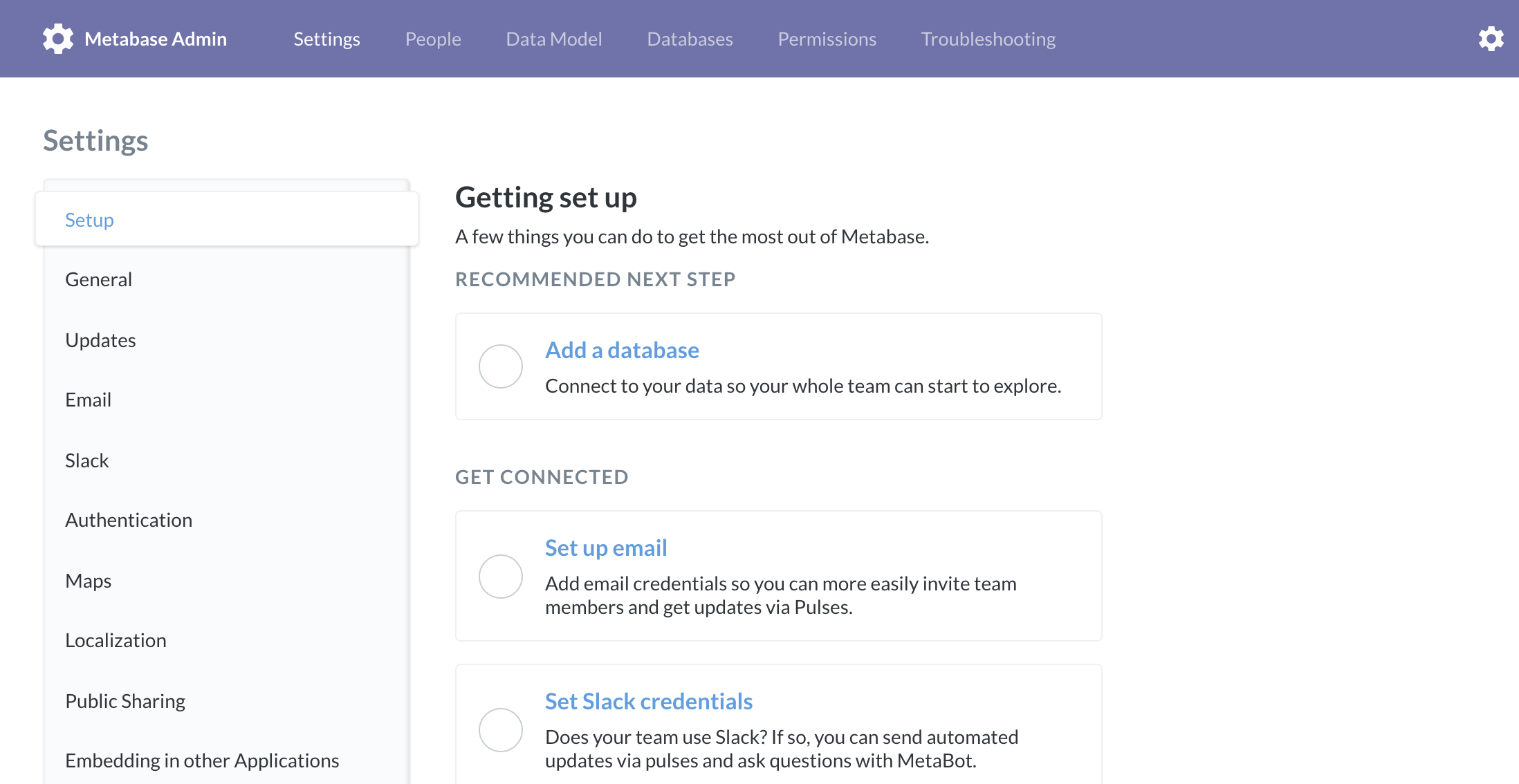
图 8。Metabase Admin 的登录页面。列表中项目旁边的空白圆圈表示尚未设置任何内容。
从Admin Panel,您可以添加、更新和删除数据库,以及编辑元数据关于您的数据。
数据库页面
管理面板中的数据库页面显示有关您的数据库的连接信息:
- 数据库类型
- Metabase 如何连接到您的 Metabase 实例
- 同步设置

图 9。在 Metabase Admin 中导航到示例数据库的概述页面。
Metabase 每小时进行一次轻量级同步,以使您的应用内数据保持最新,但您可以使用此页面手动进行同步你的数据库,或管理同步频率。
在数据模型中编辑元数据
通过最初组织你的元数据,您可以为您的用户节省大量时间和挫败感。选择清晰的名称并为上下文添加有用的描述将帮助用户改进他们的分析。Metabase 可以自动尝试为您的表创建人类可读的名称,并列为您服务,但如果我们错过了标记,您可以随时禁用友好的表和字段名称管理面板中的功能。
要更改 Metabase 中的元数据,请访问管理面板中的数据模型选项卡。数据模型选项卡显示选项编辑元数据用于数据库、表和列。例如,您可以编辑列的名称、可见性、类型和描述。你也可以重新映射外键给人类可读的名字外键列!
以下是编辑元数据可以让您的用户生活更美好的一些方法:
也许您可以更改的最重要的元数据是字段类型. 如下图 10 所示,有一长串字段类型从中选择。为列选择正确的类型可以跨多个表连接信息,并为 Metabase 提供上下文,以便它可以选择适合您的字段类型的可视化。例如,一旦您准确识别了表格中的纬度和经度列,您就可以使用地图可视化.
下一个
任何人都可以将数据打包成楷模.
图 10。Orders表的数据模型,具有可编辑的元数据字段。

